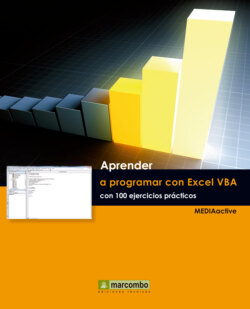Читать книгу Aprender a programar con Excel VBA con 100 ejercicios práctico - MEDIAactive - Страница 23
На сайте Литреса книга снята с продажи.
Оглавление| 017 | Consultar la Ayuda a VBA |
EL LENGUAJE DE VBA PUEDE RESULTAR muy complicado al comienzo y, evidentemente, en este libro no podemos presentarle la respuesta a todas sus dudas. Sin embargo, la ayuda de la aplicación, si bien no brinda explicaciones tan detalladas de los procesos como las que proporcionamos en este manual, sí presenta útil información sobre cada uno de los elementos de un proyecto.
IMPORTANTE
La Ayuda de un elemento BVA indica para cada parte de la sintaxis si es opcional o requerida. En el caso de las opcionales preste especial atención a su explicación antes de decidir omitirlas, porque hacerlo puede suponer resultados inesperados. La ayuda también le proporcionará información sobre las constantes predefinidas para la aplicación.
1 Para comenzar este ejercicio, pulse el botón de Ayuda de la barra de herramientas de VBA, que es el que muestra un signo de interrogación.
2 Se abre el temario de la ayuda de VBA. Seleccione la opción Referencia del lenguaje de Visual Basic.
3 En esta página podrá conseguir artículos sobre todos y cada uno de los elementos de un código, divididos por tipos de elementos. Pulse la opción Palabras clave. Encontrará un artículo para cada palabra clave.
4 Se despliega una lista de las palabras clave utilizadas en códigos de la aplicación. Pulse en la opción False.
5 Puede ver el brevísimo articulo sobre esta palabra, donde se indica que tiene un valor igual a 0. Pulse el vínculo Vea también.
6 Una etiqueta flotante le ofrece la posibilidad de acceder a dos artículos relacionados. Seleccione el primero, con el título Boolean.
7 Efectivamente explica información estrechamente relacionada con la palabra clave True. Pulse en algún vínculo al término Palabra clave para leer su definición.Los vínculos Vea también le permiten acceder a artículos relacionados.
8 Una vez haya leído también esta información, cierre la ventana de ayuda con un clic en su botón de aspa.
9 Trabajaremos con el módulo Reducción_Fuente, cuyo código dejamos abierto en el ejercicio anterior.
10 Seleccione el término Sub en el código y pulse la tecla F1. Si selecciona en el código en pantalla algún elemento, al pulsar F1 se muestra la página sobre el elemento seleccionado.
11 Ahora se muestra directamente el artículo sobre el texto seleccionado, que en este caso es una instrucción. Espléndidamente útil ¿cierto? Lea la información. En el apartado Sintaxis se muestra el uso de la instrucción y a continuación se explican cada una de sus partes. Observe que todas menos el nombre opcionales. Cierre la ayuda.
12 Seleccione el término OutlineFont y pulse F1.
13 Se muestra sólo el temario de la ayuda. Escriba el mismo término en la barra de búsqueda y pulse Retorno.
14 Se muestran los artículos relacionados. Seleccione el llamado OutlineFont (propiedad).
15 Accede al artículo de esta propiedad, que no tiene efecto en Windows. Despliegue el menú Buscar pulsando en su botón de punta de flecha, escoja la opción Todo Excel y pulse el botón Buscar para realizar una búsqueda online.